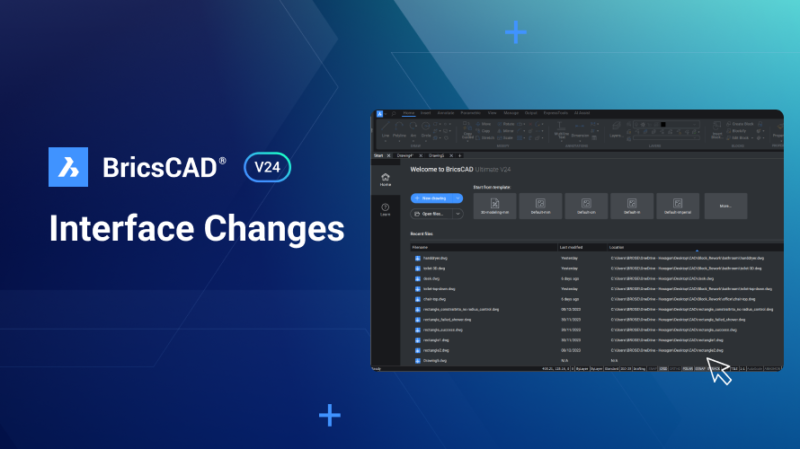
BricsCAD® V24 wurde erneuert! Das Update enthält ein neues Menüband, eine überarbeitete Startseite, vereinfachte Symbolleisten und ein verbessertes Quad Cursor Menü. BricsCAD hat seine Konsistenz verbessert und redundante Elemente reduziert. Die Werkzeuge, die Sie benötigen, sind noch leichter zugänglich.
Die Startseite
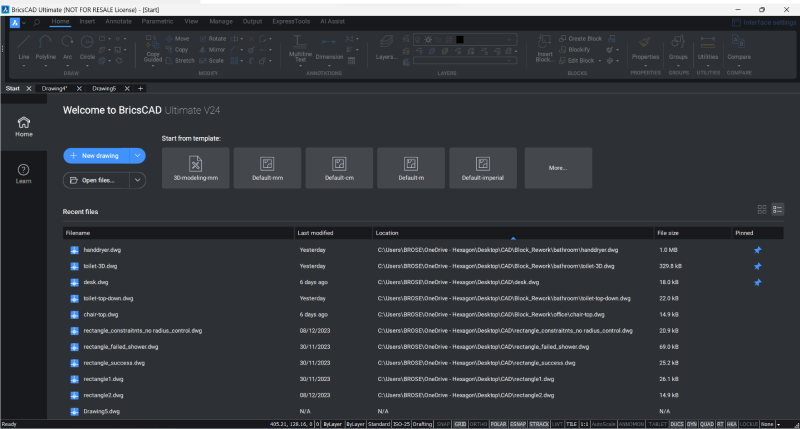
Die Startseite in BricsCAD V24 wurde überarbeitet! Sie enthält jetzt eine Tabellen- und Rasteransicht für Ihre neuesten Zeichnungen sowie die Option, kürzlich verwendete Zeichnungen anzuheften. Damit sind diese ganz oben in der Liste leicht zu finden sind.
Der Befehl RIBBON
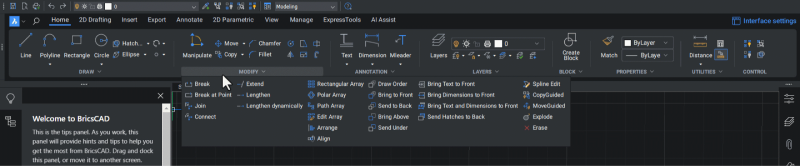
Das Quad Cursor Menü
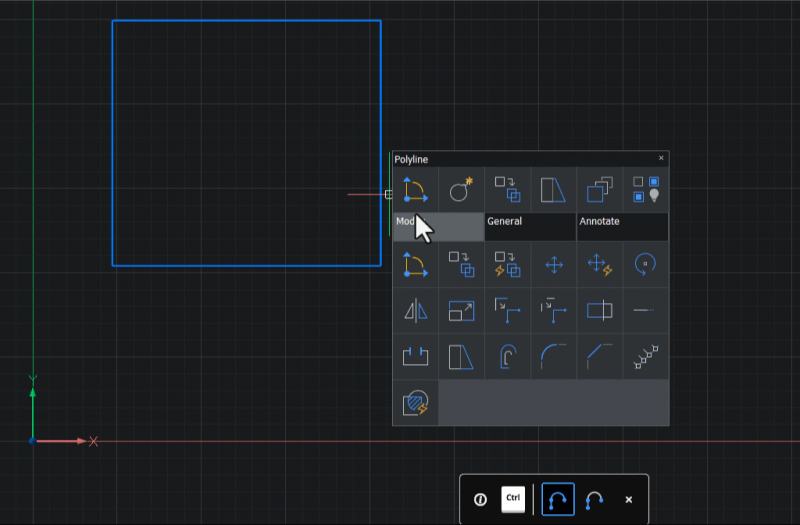
Das Quad Cursor Menü wurde gründlich überarbeitet. Die Position der Werkzeuge ist jetzt in allen Arbeitsbereichen konsistent und entspricht stärker dem Menüband, den Symbolleisten und der Menüleiste. Darüber hinaus wurden Werkzeuge, die selten verwendet wurden, entfernt und die Anzahl der Registerkarten reduziert.
Symbolleisten

Warum hat sich die Benutzeroberfläche geändert?
Es wurden Hunderte von Benutzertests und Interviews durchgeführt und Tausende von Supportanfragen überprüft. Dazu haben wir die Angaben der Teilnehmer unseres Datennutzungsprogramms ausgewertet. Dabei wurde deutlich, dass selbst fortgeschrittene Benutzer mit jahrelanger Erfahrung nicht immer alle benötigten Tools sofort finden konnten. Viel Zeit kosteten vor allem Inkonsistenzen zwischen verschiedenen Arbeitsbereichen. Auch wenn es sich anfangs vielleicht noch etwas ungewohnt anfühlt: Sie werden schnell lernen, wo sich all Ihre Lieblings-Tools in BricsCAD V24 befinden.
Möchten Sie BricsCAD anpassen oder konfigurieren?
Wir wissen: Veränderungen sind nicht jedermanns Sache. Deshalb können Sie BricsCAD jetzt einfach ganz einfach so anzupassen, dass es für Sie gut funktioniert.
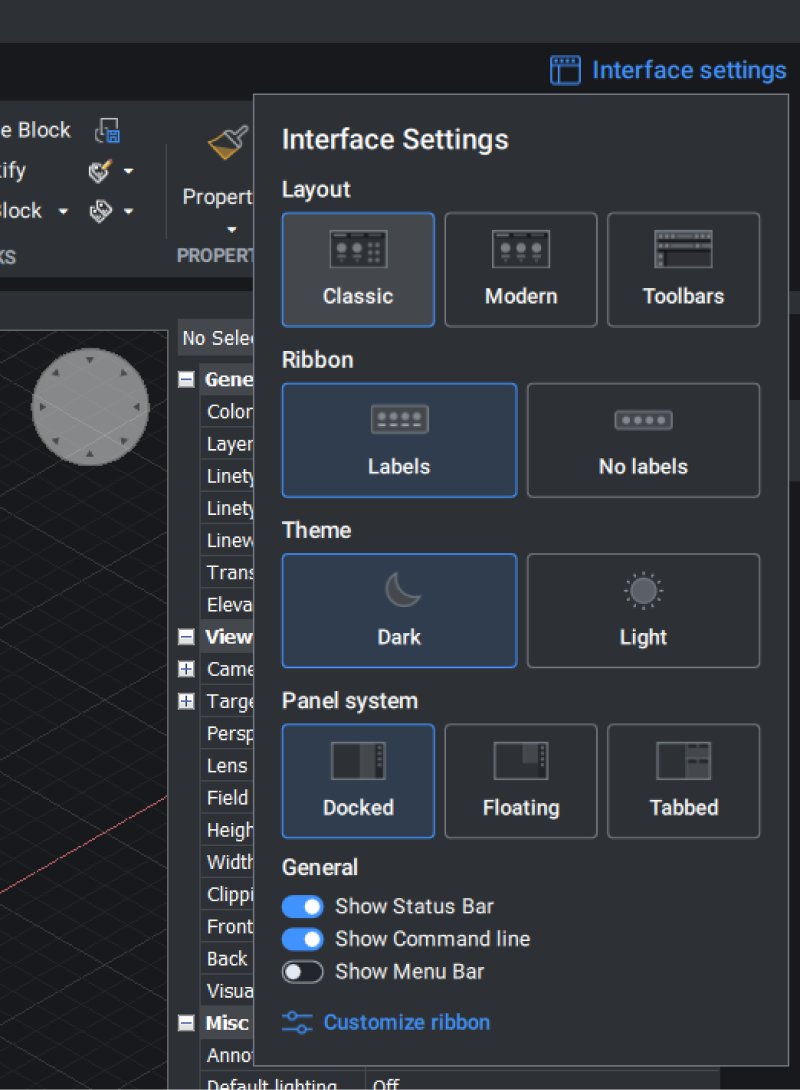
Wenn Sie möchten, kehren Sie zum klassischen Menüband zurück, indem Sie das Layout “Klassisch” im Dialogfeld “Benutzeroberflächeneinstellungen” auswählen. Das finden Sie in der oberen rechten Ecke des Menübands. Sie können auch zu den klassischen Access-Symbolleisten zurückkehren. Klicken Sie mit der rechten Maustaste auf eine beliebige Stelle im Menüband und wählen Sie im Dropdown-Menü Access (Legacy) oder Access3D (Legacy) aus. Darüber hinaus können Sie für das Anpassen Ihrer gesamten Benutzeroberfläche den Befehl ANPASSEN verwenden.

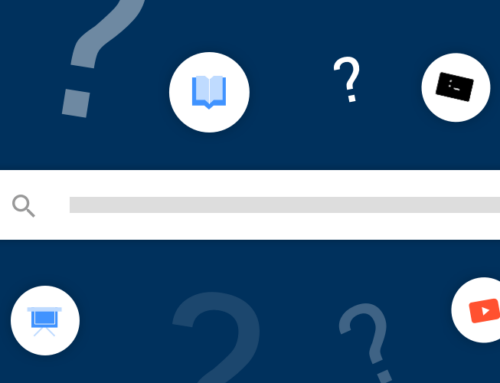

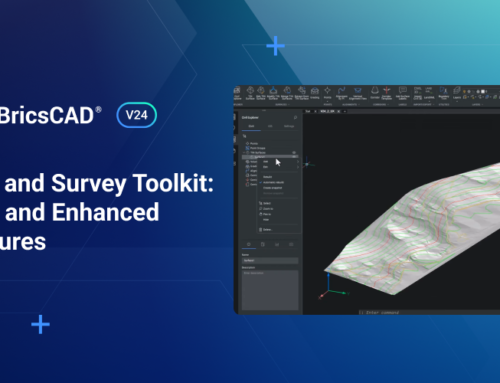

 © All rights reserved • CADkoop Nederland B.V. 2023 •
© All rights reserved • CADkoop Nederland B.V. 2023 •